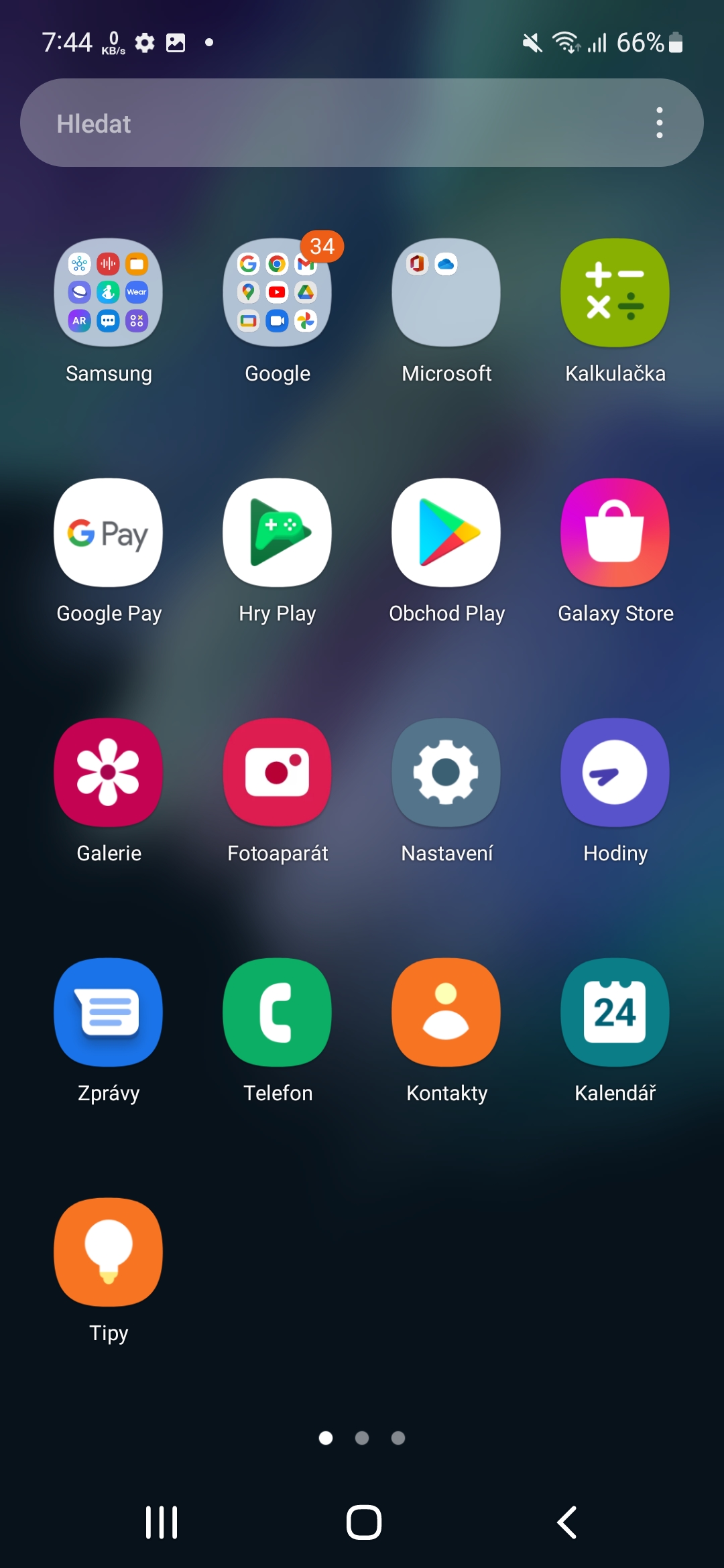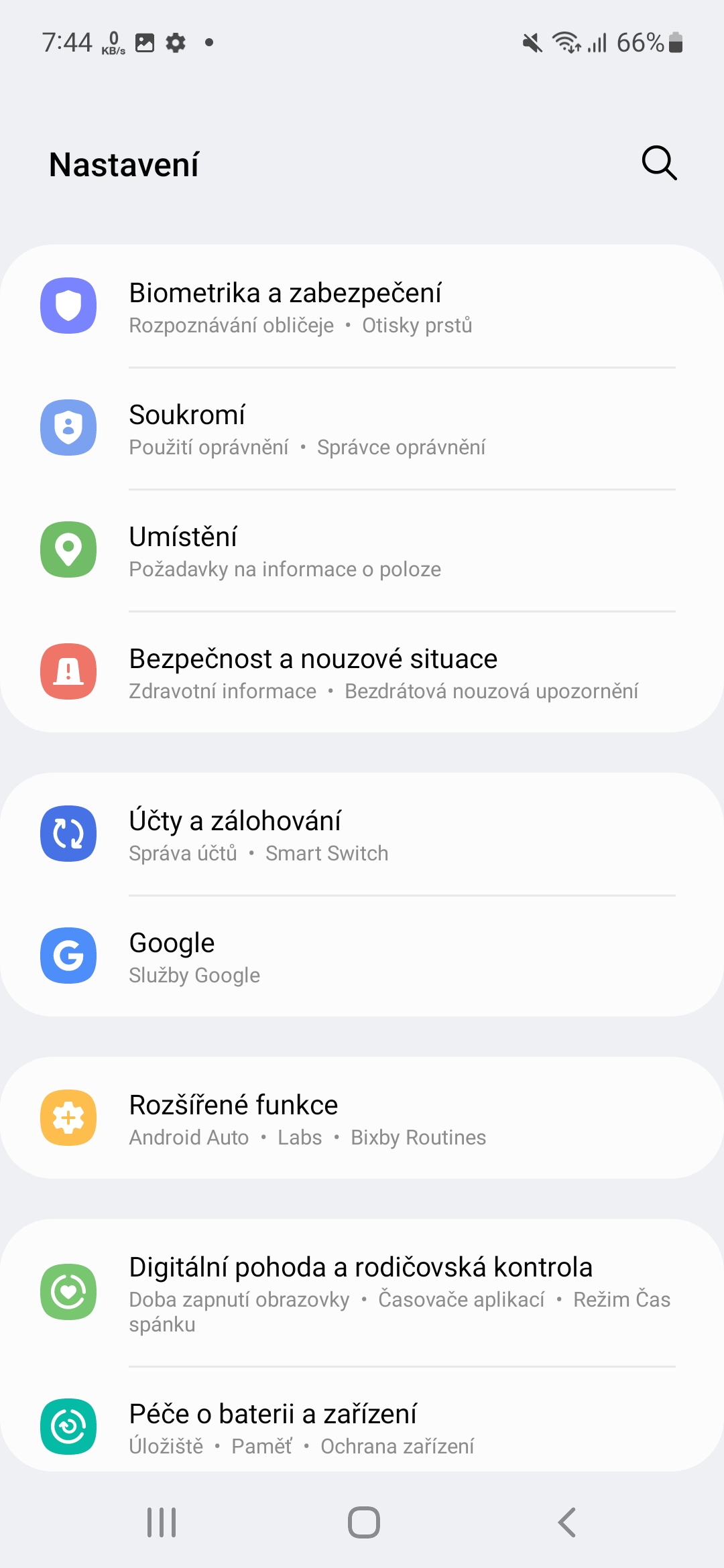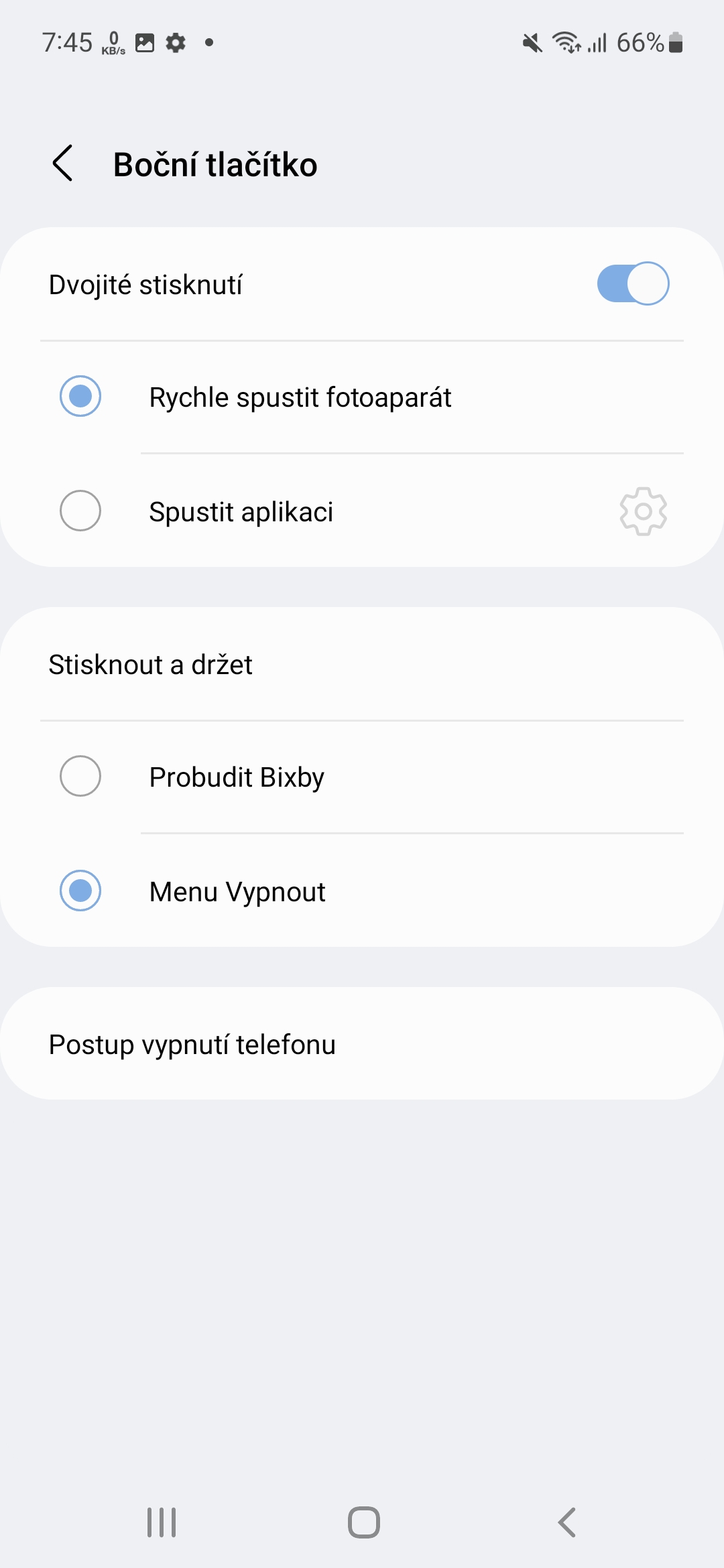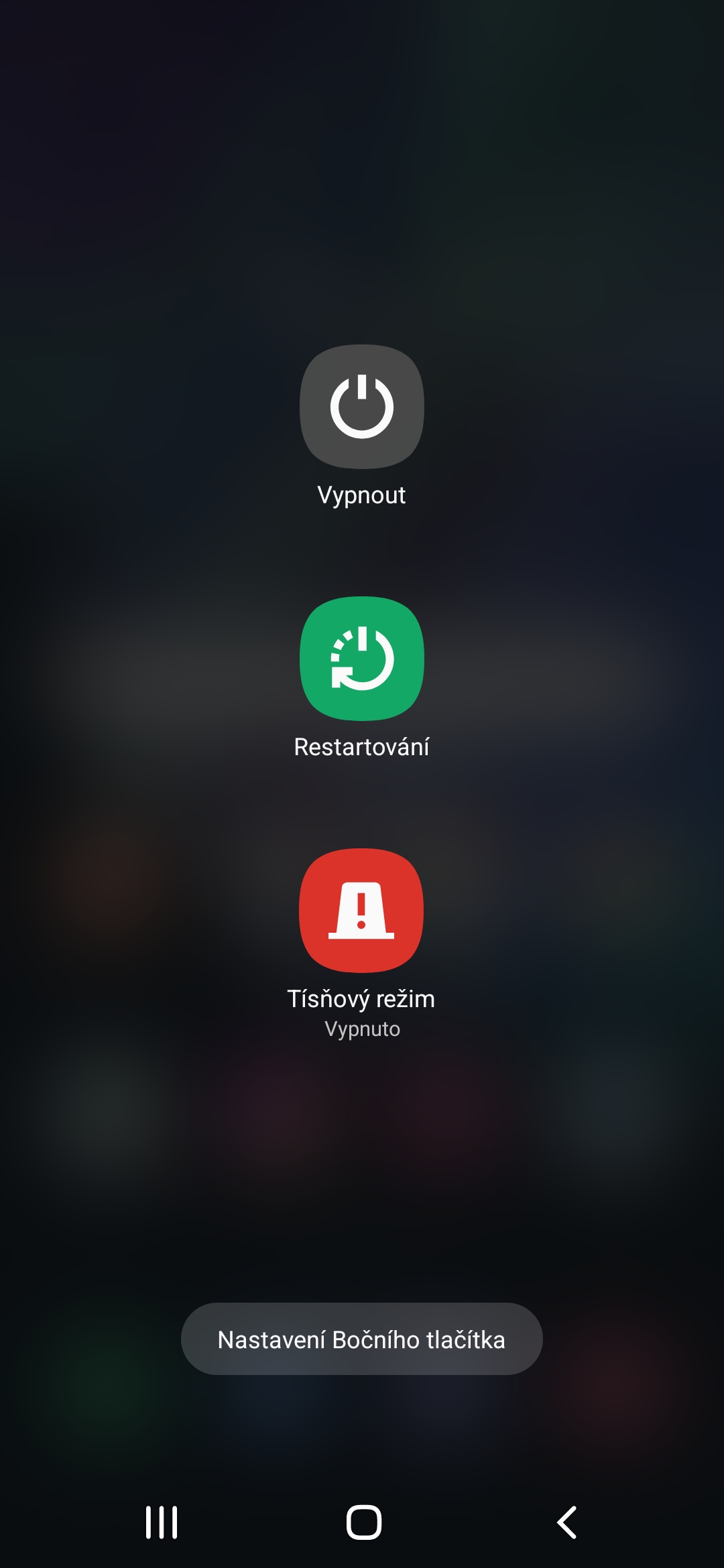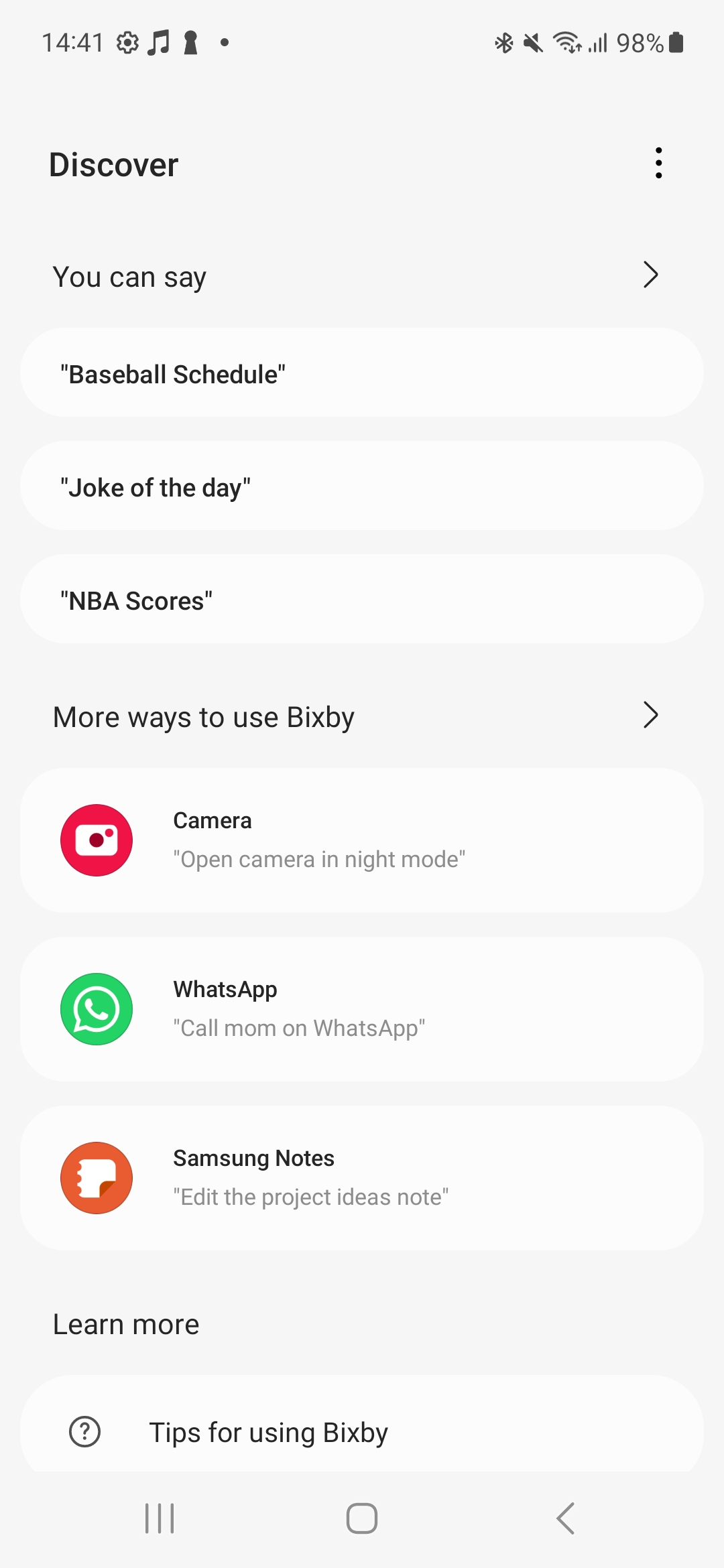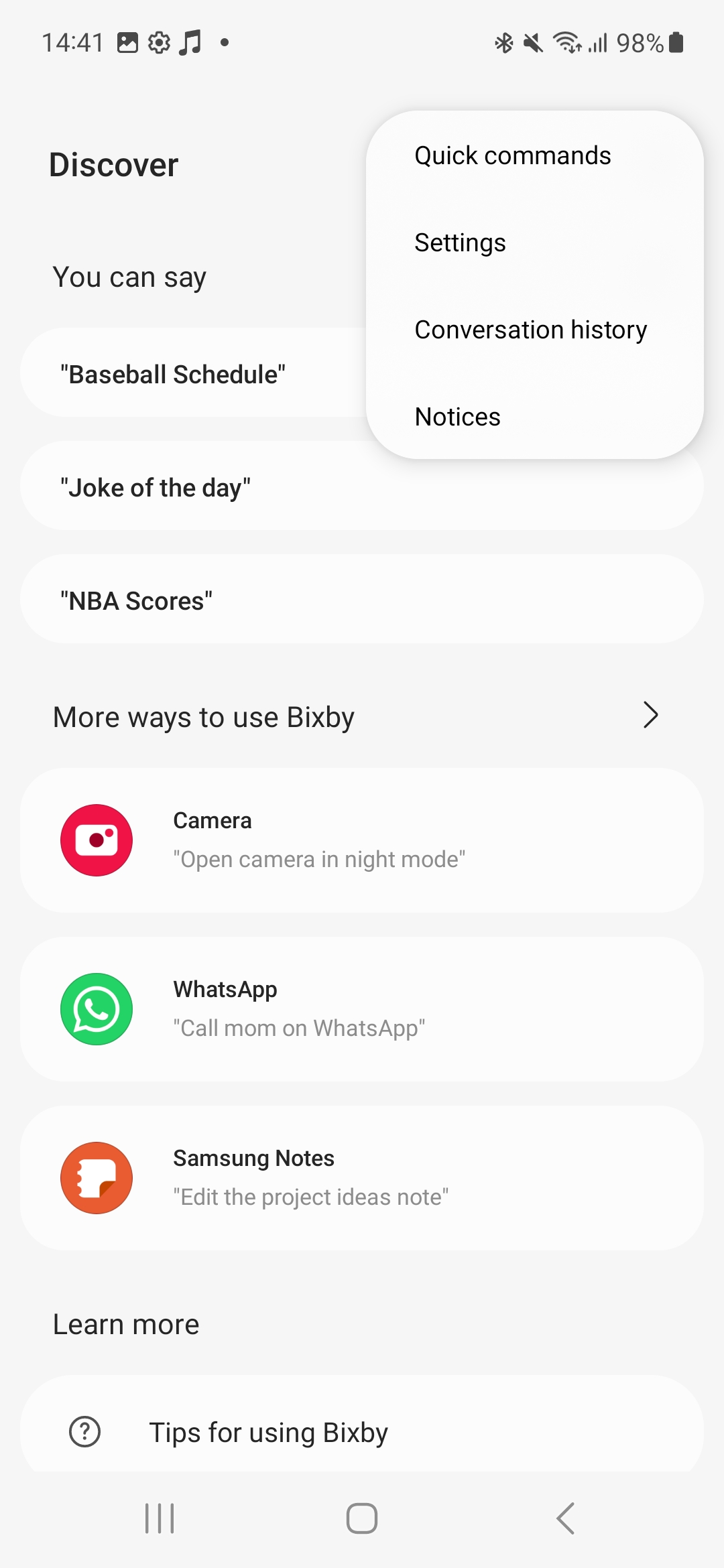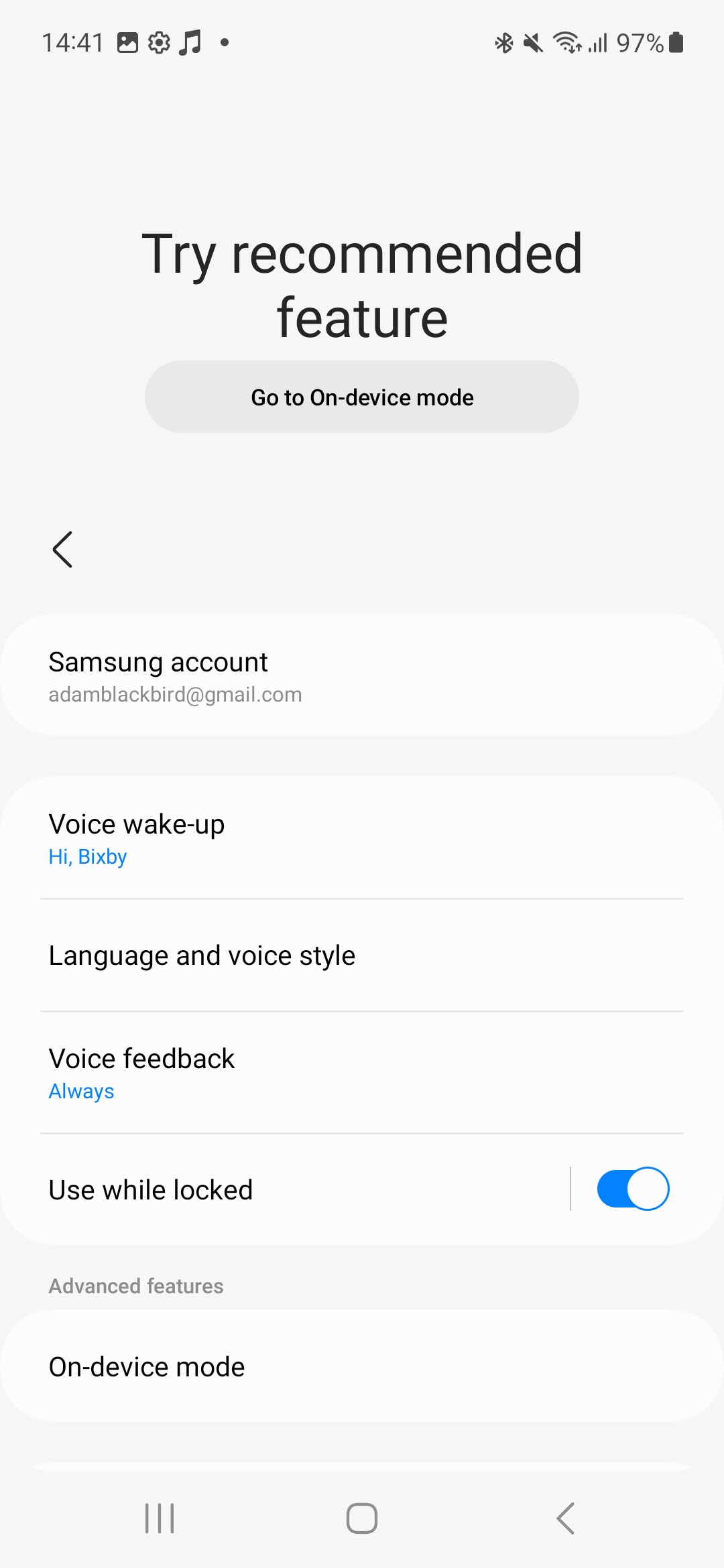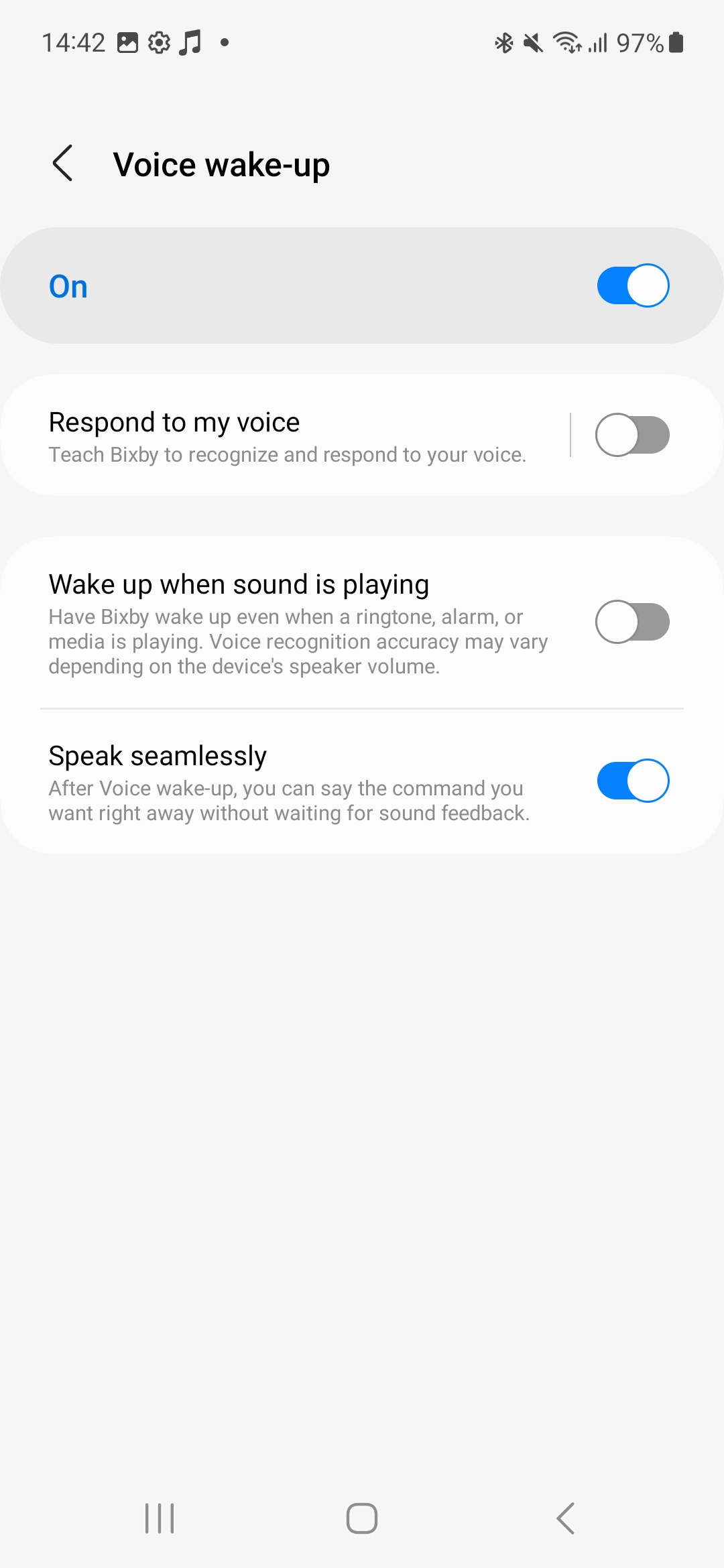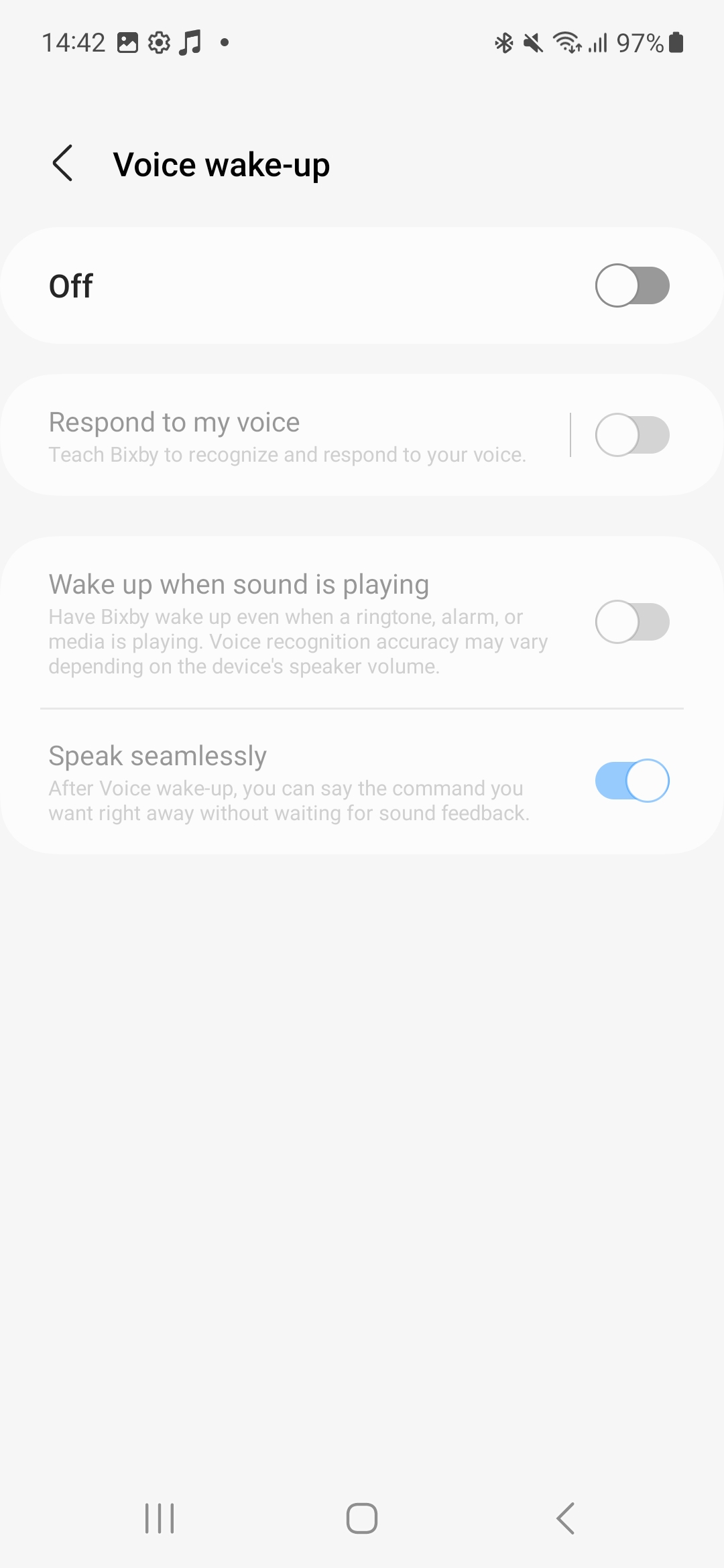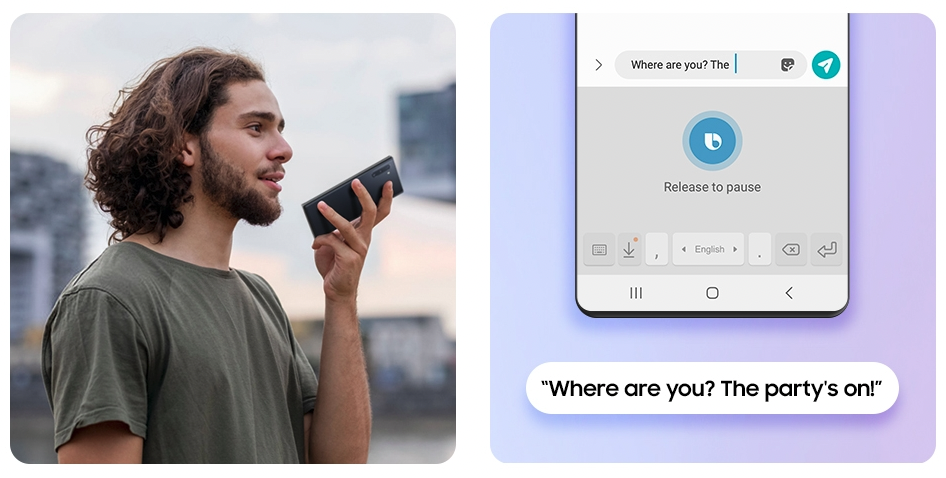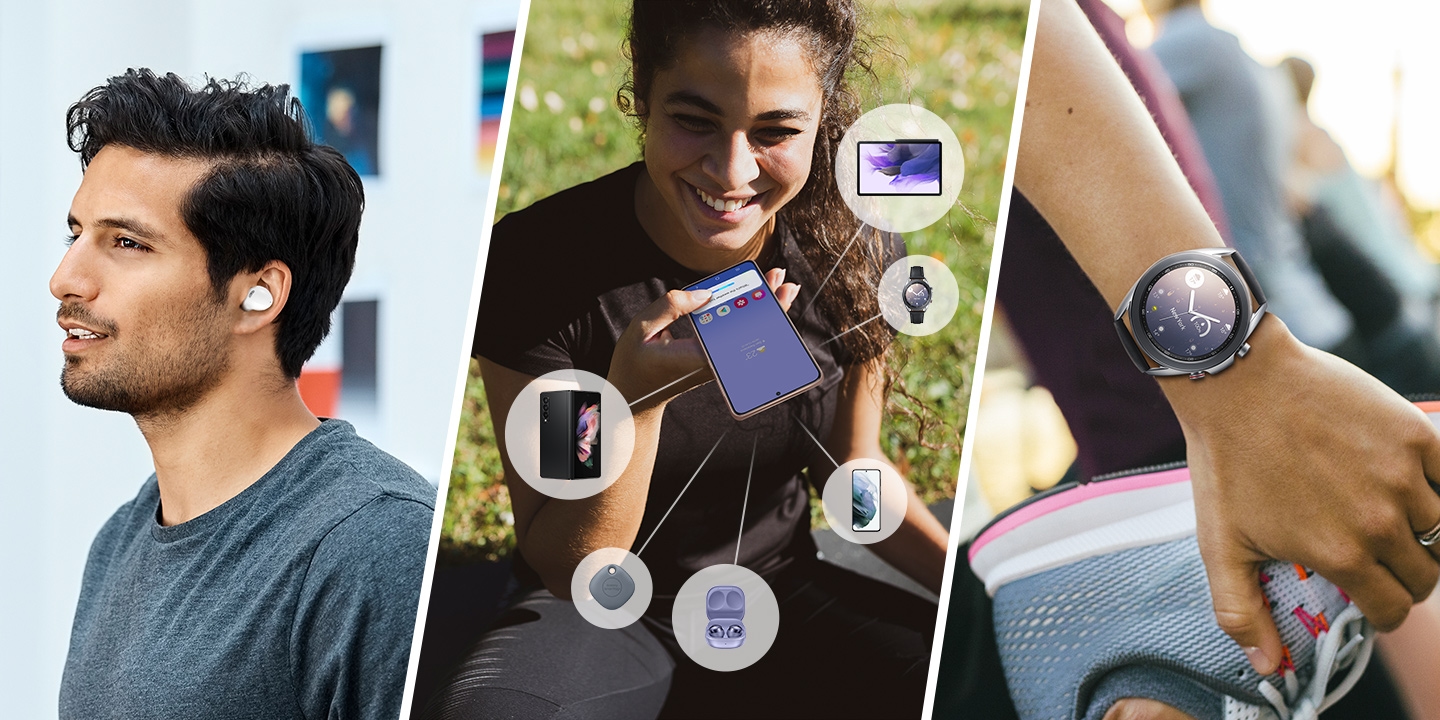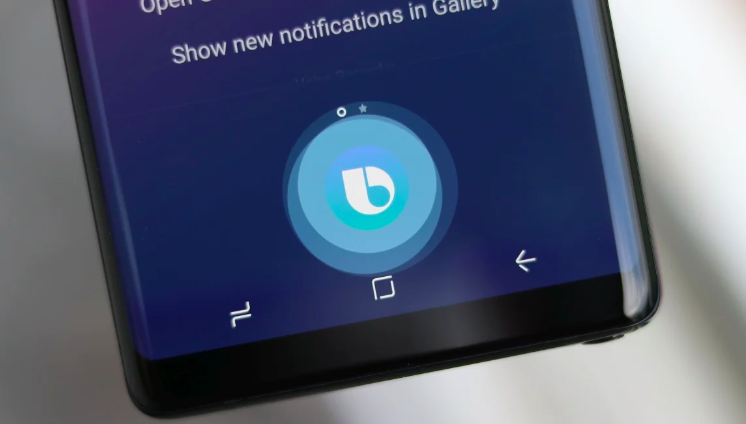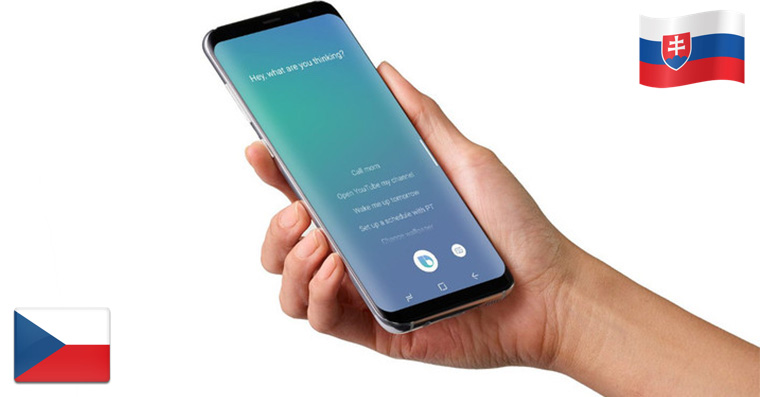Apple עס האט זיין Siri, Google זיין אַססיסטאַנט, Amazon Alexa און Samsung האט Bixby. אבע ר אי ן אונדזע ר געגנ ט הא ט מע ן ניש ט געהא ט דע ם זעלביק ן באנוץ , װ י אי ן אנדער ע מארקעטן , או ן גלײכצײטי ק װער ט ע ס אוי ף אונד ז נא ך געצװאונגע ן אי ן א געװיס ן רעספּעקט . אויב איר זענט מיד פון עס, קער עס אַוועק און שטעלן עפּעס מער נוציק אין זיין אָרט.
ווי צו קער אַוועק Bixby
- עפענען עס סעטטינגס.
- קלייַבן אַוואַנסירטע פֿעיִקייטן.
- קלייַבן דאָ זייַט קנעפּל.
- אין דער אָפּטיילונג דריקן און האַלטן דריקט דאָ פֿון Wake Bixby צו פאַרמאַכן אַראָפּ מעניו.
ווי צו קער אַוועק Hi Bixby
- עפענען די אַפּלאַקיישאַן ביקסבי.
- דריקט אויף די זייַט מעניו דריי שורות.
- אויסקלייַבן אַ פאָרשלאָג סעטטינגס.
- קער אַוועק קול וועקן-אַרויף.
ווי צו רימאַפּ די Bixby פונקציע צו אַ דעדאַקייטאַד קנעפּל
סאַמסונג Galaxy די S10 איז געווען די לעצטע שורה פון סאַמסונג פאָנעס מיט אַ דעדאַקייטאַד קנעפּל פֿאַר דעם קול אַסיסטאַנט. אַלע סאַבסאַקוואַנט מאָדעלס האָבן שוין באַקומען באַפרייַען פון עס. אַזוי אויב איר ווילן צו לייגן אן אנדער פונקציע צו דעם קנעפּל, איר טאָן דאָס ווי גייט.
- גיי צו סעטטינגס.
- קלייַבן אַוואַנסירטע פֿעיִקייטן.
- קלייַבן אַ פאָרשלאָג ביקסבי.
- אויב נייטיק, קלאָץ אין מיט אַ סאַמסונג חשבון.
- סעלעקטירן דעם איין-פאַרבינדן צו עפֿענען Bixby אָפּציע.
- ספּעציפיצירן די אַפּ איר ווילן צו פאַרבייַטן Bixby מיט.
- סעלעקטירן טאָפּל צאַפּן צו עפֿענען Bixby און פאַרבייַטן עס מיט אַן אַפּ ווידער.
דאָס האט כמעט ילימאַנייטאַד די נוצן פון Bixby אויף דיין סמאַרטפאָנע Galaxy, צי עס האט אַ דעדאַקייטאַד קנעפּל פֿאַר דעם סאַמסונג קול אַסיסטאַנט אָדער נישט.